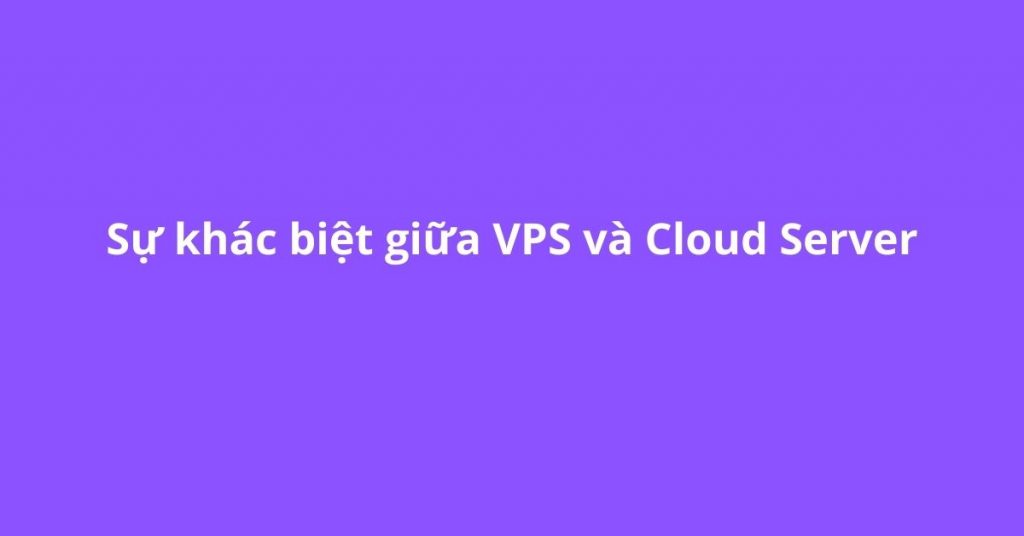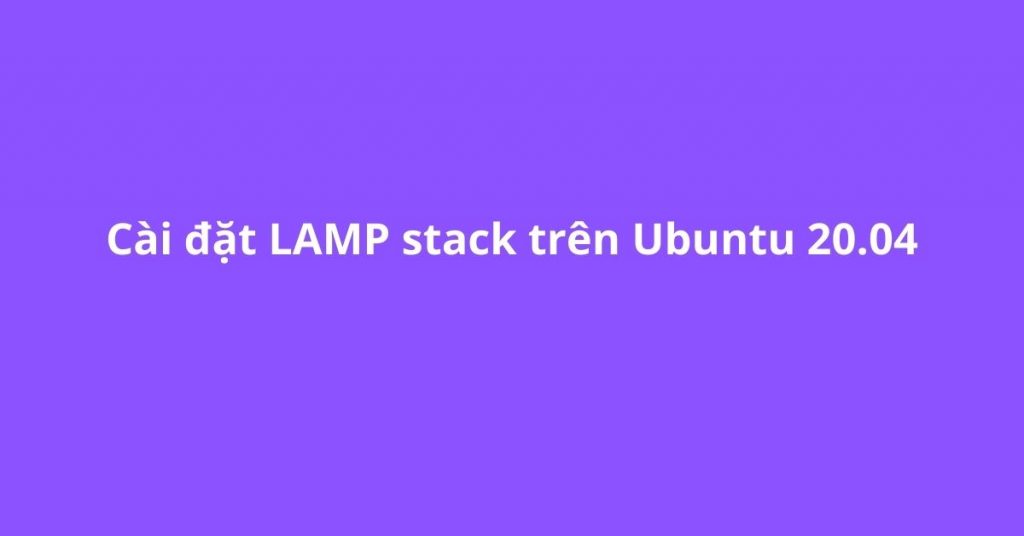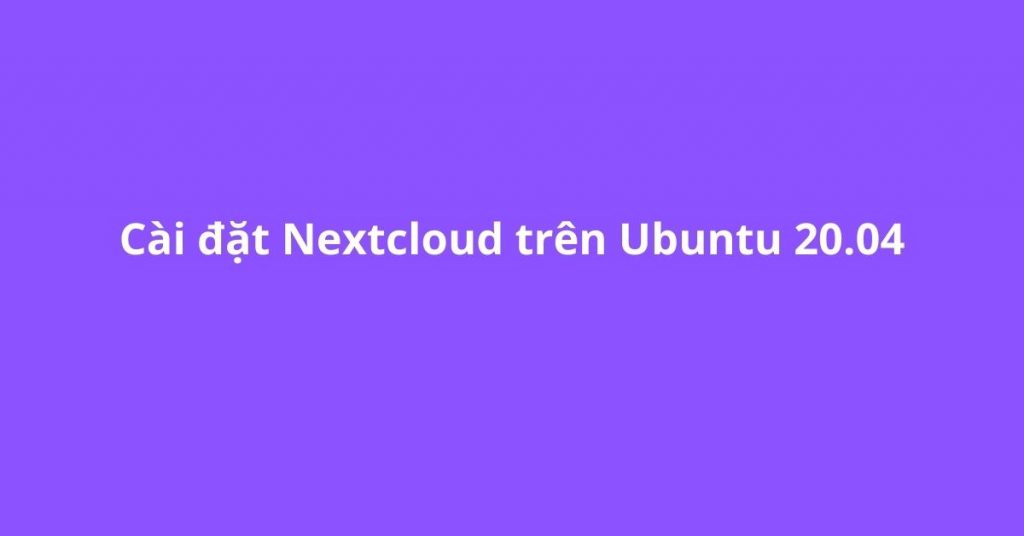Bài hướng dẫn chỉ sử dụng với VPS sử dụng OS Linux
Nội Dung
I. Tại sao phải sử dụng SSH KEY
Một trong các phương thức đăng nhập vào VPS khá an toàn đó là việc sử dụng SSH Key để thay thế cho mật khẩu. Mặc định mỗi VPS bạn sẽ đăng nhập vào bằng username root và mật khẩu root mà nhà cung cấp đã gửi cho bạn lúc thuê VPS, tuy nhiên việc sử dụng mật khẩu luôn có 2 nguy cơ lớn là:
- Bạn sẽ mất hoàn toàn nếu lộ mật khẩu.
- Các attacker có thể sử dụng Brute Force Attack để dò tìm mật khẩu.
Do đó, vHost khuyến khích các bạn làm quen với SSH Key để đăng nhập vào VPS, cũng như sử dụng nó để xác thực các kết nối từ bên ngoài vào cho an toàn hơn.
II. Cách tạo SSH KEY và đăng nhập VPS bằng sử dụng SSH KEY
1. Nếu các bạn sử dụng Linux:
a. Cách tạo SSH KEY
Bật terminal trên máy linux của bạn lên và thực hiện theo các bước sau.
Thực hiện câu lệnh sau để tạo Public key
| $ ssh-keygen -t rsa |
sau khi thực hiện câu lệnh này hệ thống sẽ yêu cầu bạn nhập passphrase (tại đây bạn không cần nhập cũng được ấn enter cho đến khi kết thúc, nhưng vHost khuyên bạn nên nhập vào trường này vì nó giống bảo mật 2 lớp cho Public key của bạn.)

Tiếp đến chúng ta cần coppy đoạn Key này tới VPS của các bạn, ngay tại máy Linux của các bạn ta thực hiện lệnh sau:
| #ssh-copy-id –i ~/.ssh/id_rsa IP(đia chỉ IP của VPS) |

Với việc copy này thì đoạn mã Public Key vừa tạo trên máy linux của bạn sẽ được chuyển vào VPS tại thư mục /root/.ssh/authorized_keys
b. Đăng nhập SSH từ máy linux tới VPS
Sau khi copy xong các bạn thực hiện ssh tới VPS theo lệnh sau.
| # ssh -i .ssh/id_rsa IP(địa chỉ IP của VPS) |
thông báo sau sẽ hiện ra.

Để đảm bảo không có thể đăng nhập vào VPS của bạn bằng mật khẩu root nữa ban cần vào file sshd_config
| # vi /etc/ssh/sshd_config Tìm dòng -> PasswordAuthentication yes Sau đó sửa yes -> no Sau đó khởi động lại ssh# systemctl restart sshd |
Với việc này bạn đã vô hiệu hóa xác thực passwd qua SSH và bạn chỉ có thể đăng nhập bằng Public key mà bạn vừa tạo.
III. Cách lấy SSH KEY trên Windown
1. Các bước thực hiện:
Ở đây vHost sẽ chỉ các bạn sử dụng SSH KEY trên 2 nền tảng là PuTTy và SSH
Trước tiên các bạn cần download phần mềm PuTTygen về máy ( nếu bạn sử dụng PuTTy thì PuTTygen đã được cài mặc định, còn bạn sử dụng SSH thì cần phải tải thêm PuTTygen về )
Chúng ta sẽ thực hiện theo các bước sau:
Bước 1: Mở phần mềm Puttygen và nhập passphrase
Trước tiên các bạn nhập key passphrase (pass này các bạn phải nhớ và mình sẽ nói lúc nào cần sử dụng nó để đăng nhập vào VPS ở phần dưới)

Bước2: Chọn Generate để tạo key mới.

Tại đây các bạn phải di chuyển chuột để tiến trình được chạy cho đến khi hoàn tất.
Bước 3: Sau đó các bạn sẽ nhận được mã key mới, các bạn cần tạo ra file key này theo hình hướng dẫn bên dưới.

Bước 4: Copy Public Key gửi cho vHost để kích hoạt dịch vụ
Sau đó các bạn cần gửi đoạn mã Public Key như trong hình cho vHost để kích hoạt dịch vụ SSH Key.

Các bạn copy key đó ở đây(nhớ copy không thiếu 1 chữ nha, vì đây sẽ là đoạn mã đối chiếu với đoạn mã trong ssh_key mình đã tạo trước đó có giống đoạn mã này ko?)
IV. Đăng nhập vào VPS
1.Nếu các bạn sử dụng Putty
Các bạn thực hiện như sau


Nhập địa chỉ IP và đăng nhập vào VPS sẽ thấy hình như sau:

Nhập tên user khi các bạn đăng ký dịch vụ VPS của vHost.

Tại đây là lúc ta sử dụng tới key passphrase mà các bạn đã tạo ngay từ đầu (nếu các bạn không tạo key này thì người khác chỉ cần có file ssh_key của mình là có thể đăng nhập đươc, key này giống như mật khẩu 2 lớp vậy)
Khi bạn nhập key passphrase xong sẽ đăng nhập vào VPS thành công mà không cần phải sử dụng tới passwd root để đăng nhập vps nữa.
Tại đây nếu bạn sử dụng user root để đăng nhập vào VPS sẽ bị lỗi như sau và VPS sẽ bị thoát ra.

2. Nếu các bạn sử dụng SSH để kết nối tới VPS thì thực hiện theo hướng dẫn sau:
Trước tiên các bạn hãy trọn các option theo hình và nhớ điền key passphrase nhé.
Các bạn điền username khi đăng ký dịch vụ của vHost.
Sau khi tùy chọn các option các bạn cần kết nối ssh với file chưa key mà các bạn đã tạo trước đó.




Tiếp đến các bạn chon option sau
ở option client key đây là các option được tạo ra khi bạn thêm file ssh_key vào trong ssh, nếu bạn chưa thêm file này thì mục này sẽ không có

Sau đó các bạn nhập IP và đăng nhập vào VPS với SSH.
Khi đăng nhập được vào VPS bạn sử dụng lệnh sau để chuyển quyền về tài khỏan root.
| # sudo su |
Lưu Ý: Các bạn lưu ý với việc sử dụng SSH KEY và vô hiệu hóa xác thực passwd khi đăng nhập qua SSH thì việc bảo mật file SSH_KEY là rất quan trọng và các bạn phải luôn mang theo file này nếu muốn sử dụng SSH trên một máy tính khác, các bạn có thể lưu file này trên google Drive hoặc trên một công cụ lưu trữ nào khác để đăng nhập VPS trên bất kỳ máy tính nào.
Chúc các bạn thành công.